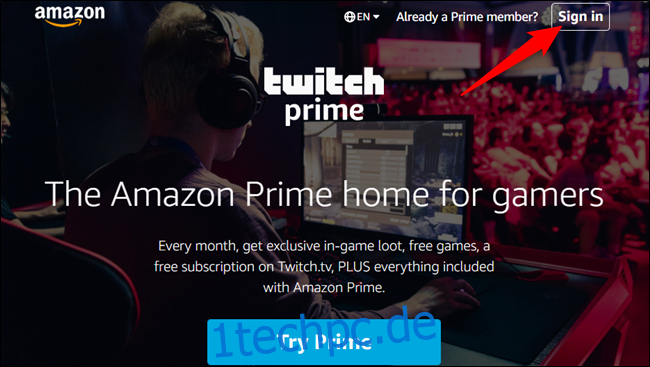Amazon Prime-Mitglieder haben Zugriff auf eine Reihe von Funktionen, die über den kostenlosen Versand hinausgehen. Wenn Sie Twitch verwenden, verpassen Sie möglicherweise jeden Monat exklusive In-Game-Inhalte und kostenlose Bonusspiele.
Inhaltsverzeichnis
Was ist Twitch Prime?
Twitch-Prime ist ein Premium-Service, den Sie erhalten können Amazon Prime und Prime-Video Mitgliedschaften. Twitch Prime gibt dir ein kostenloses Kanalabonnement und Zugang zu kostenlosen Spielen jeden Monat, exklusive Spielinhalte und vieles mehr.
Hier ist alles, was mit einem Abonnement geliefert wird:
Kostenlose Spiele, In-Game-Gegenstände und mehr: Holen Sie sich jeden Monat kostenlosen Zugang zu Spielen, In-Game-Loot, Booster-Packs, Skins und mehr.
Beute verschenken: Du kannst deinen Twitch-Freunden drei Kopien von Spielgegenständen schenken.
Ein kostenloses Twitch-Kanalabonnement pro Monat: Du kannst es auf Partner- oder Affiliate-Kanälen verwenden.
Prime-exklusive Chat-Extras: Sie erhalten ein Prime-Chat-Abzeichen nur für Mitglieder neben Ihrem Namen, exklusive Emoticons und benutzerdefinierte Chat-Farboptionen.
Erweiterter Übertragungsspeicher: Speichern Sie frühere Übertragungen auf Twitch für bis zu 60 Tage statt der üblichen 14 Tage.
Twitch Prime ist in den USA, Mexiko, Kanada, Italien, Frankreich, Deutschland, Belgien, Österreich, Spanien, Japan, Singapur, den Niederlanden, den Vereinigten Arabischen Emiraten, Brasilien, Großbritannien und Australien in Amazon Prime enthalten.
Twitch Prime ist in über 200 weiteren Ländern und Territorien in Prime Video enthalten.
So abonnieren Sie Twitch Prime
Twitch Prime ist in einem Amazon Prime-Konto enthalten, wird jedoch nicht automatisch aktiviert. Wenn Sie Twitch bereits verwenden, müssen Sie Twitch nur mit Ihrem Prime-Konto verknüpfen. Es sind nur wenige Schritte erforderlich, um Ihre kostenlosen Spiele und In-Game-Gegenstände zu beanspruchen.
Um zu beginnen, öffnen Sie Ihren Browser, gehen Sie zu Twitch-Prime, und klicken Sie auf „Anmelden“.
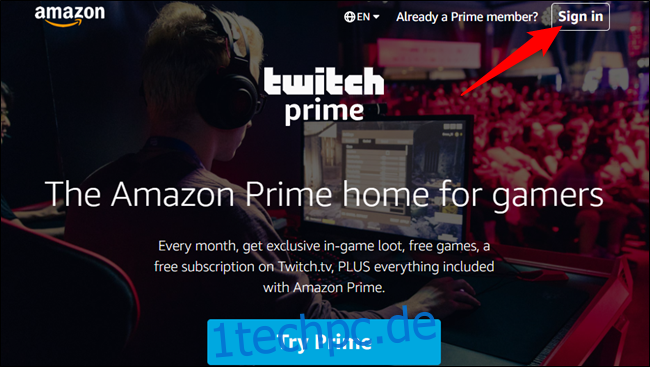
Geben Sie Ihre Amazon Prime-E-Mail und Ihr Passwort ein und klicken Sie dann auf „Anmelden“.
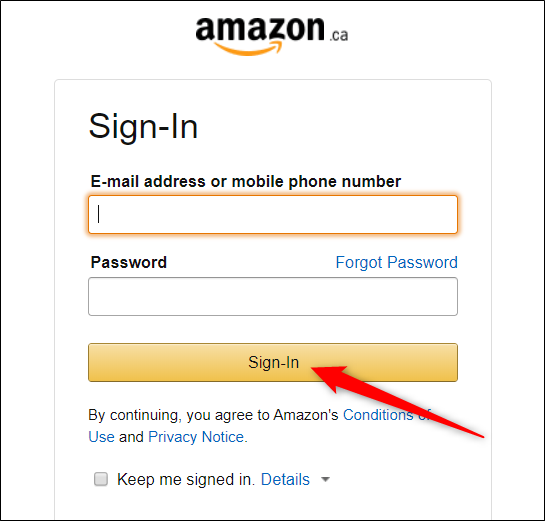
Nachdem die Seite aktualisiert wurde, klicke auf „Twitch-Konto verknüpfen“, um deine Twitch Prime-Mitgliedschaft einzurichten.
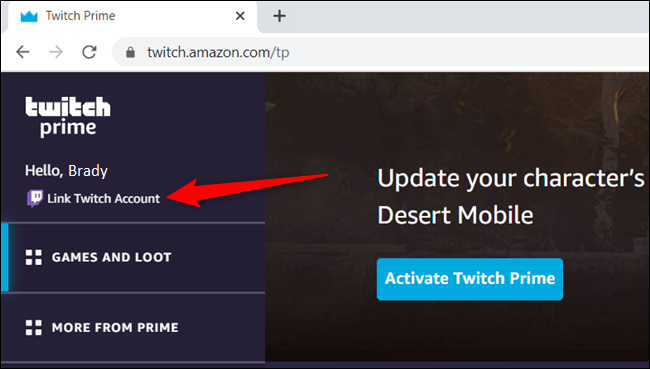
Klicken Sie auf „Konten verknüpfen“, um fortzufahren.
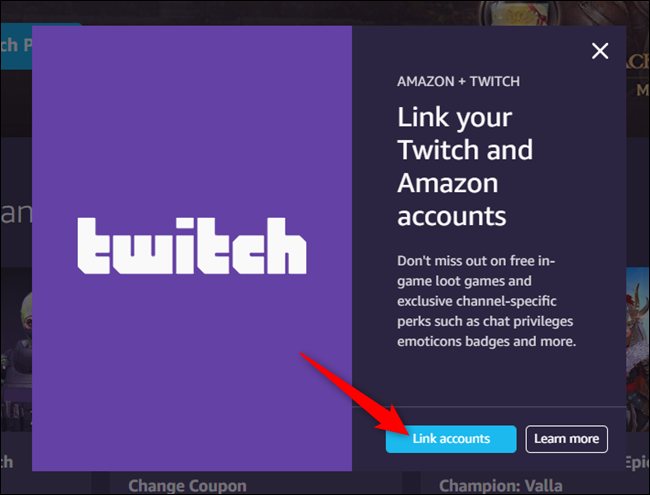
Klicken Sie auf „Bestätigen“.
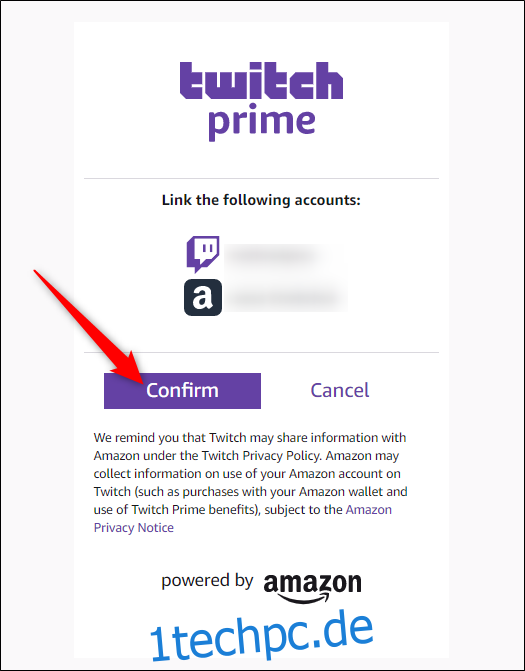
Sobald sie verknüpft sind, kehren Sie zur Hauptseite von Twitch Prime zurück. Hier sehen Sie die folgenden drei Abschnitte mit kostenlosen Inhalten, die regelmäßig aktualisiert werden:
Beute im Spiel und mehr: Diese exklusiven Gegenstände sind nur für Twitch Prime-Mitglieder verfügbar und umfassen kosmetische Skins, Spielerpakete, Waffen, Booster und so weiter.
Starterpakete: Diese enthalten Dinge wie Waffen, Skins, Spielguthaben und mehr, um Ihnen beim Start eines neuen Spiels einen Wettbewerbsvorteil zu verschaffen.
Spiele mit Prime: Jeden Monat wird eine Sammlung kostenloser PC-Spiele veröffentlicht. Obwohl Sie hier nicht regelmäßig AAA-Titel sehen, gibt es einige wirklich großartige Indie-Spiele, die Sie sich ansehen können. Und warum nicht? Sie sind frei!
Nachdem Sie Ihre Konten verknüpft haben, können wir damit beginnen, all diese kostenlosen Spiele und In-Game-Gegenstände zu beanspruchen!
So beanspruchen Sie In-Game-Gegenstände und Starter Packs
Nachdem Sie Ihre Konten verknüpft haben, werden die meisten Spielgegenstände und Starterpakete beim nächsten Start des Spiels angezeigt.
Starten Sie Ihren Browser und gehen Sie zum Twitch Prime Beuteseite. Um einen Gegenstand im Spiel zu beanspruchen, klicken Sie auf das Symbol für den Titel, den Sie erhalten möchten.
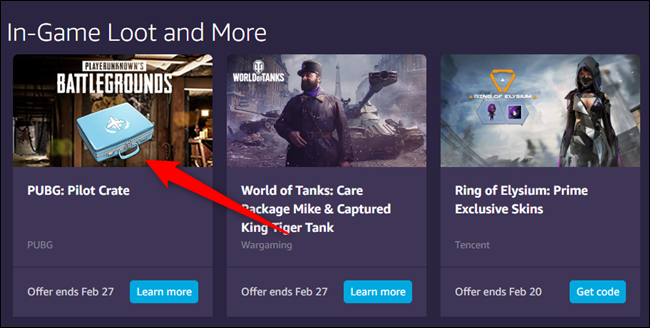
Eine Liste kompatibler Plattformen wird auf der nächsten Seite angezeigt. Fahren Sie fort, solange Ihr System dies unterstützt.
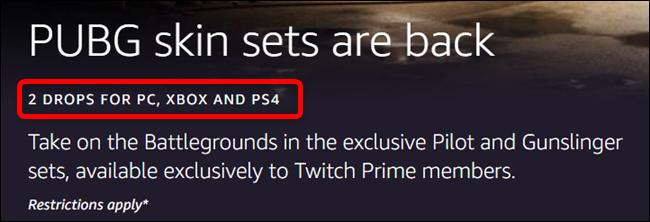
Möglicherweise müssen Sie sich erneut anmelden, um fortzufahren.
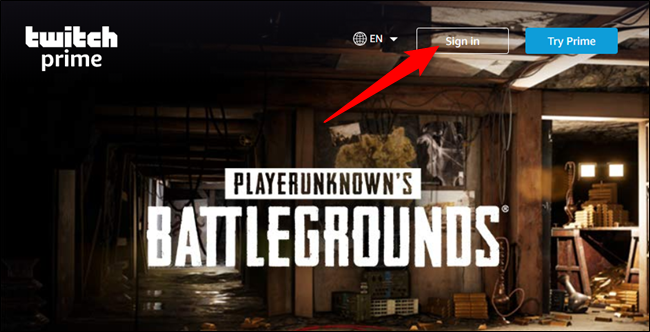
Lesen Sie die Berechtigungen durch. Wenn Sie bereit sind, klicken Sie auf „Autorisieren“, um Twitch Prime Loot Zugriff auf Ihr Konto zu gewähren.
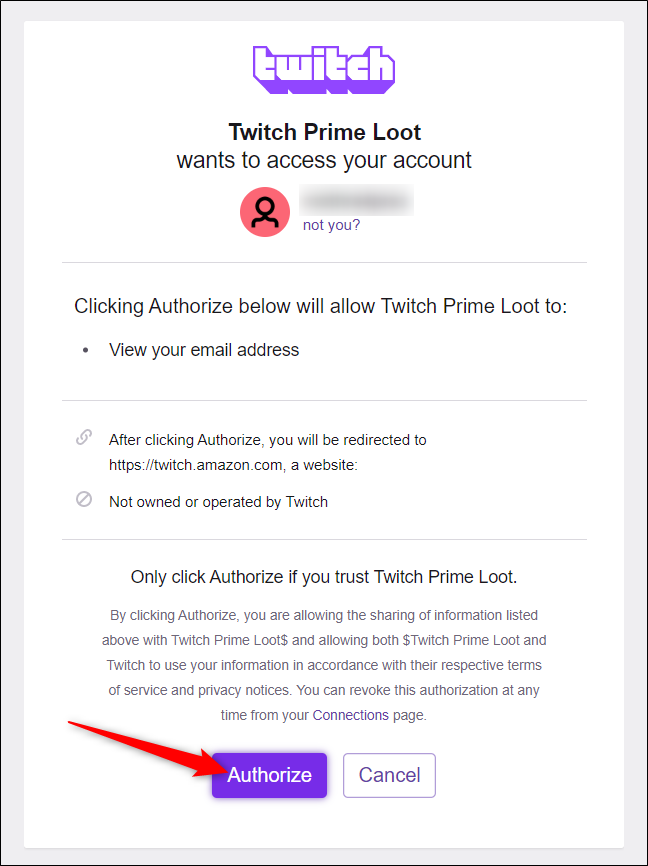
Die Beuteseite für das Spiel wird neu geladen; Klicken Sie auf „Jetzt anfordern“.
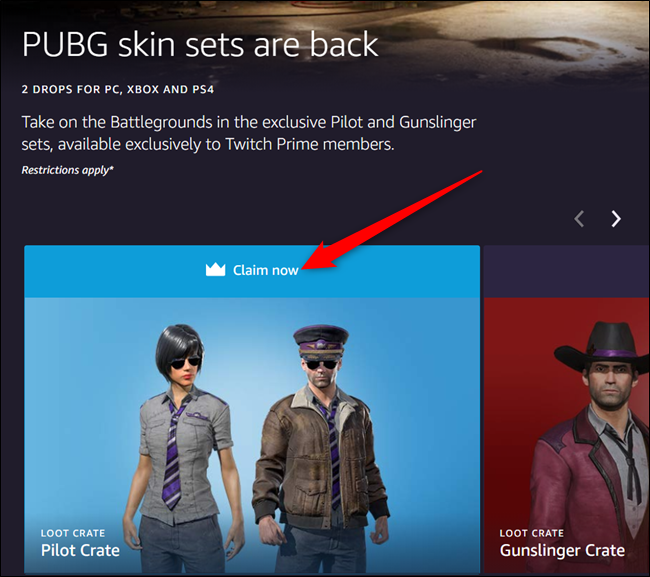
Klicken Sie auf „Konten mit Beute verknüpfen“, um die Konten umzuleiten und zu verknüpfen.
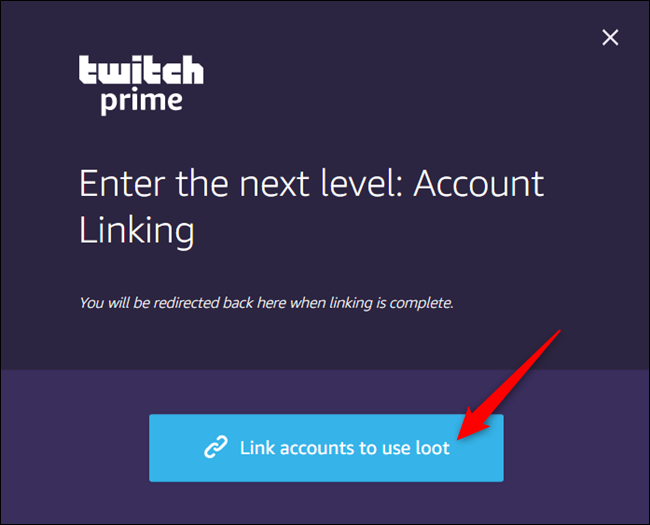
Nachdem Sie Ihr Konto mit Twitch verknüpft haben, werden Sie zurück zu dieser Seite weitergeleitet und Ihre Beute wird als „Beansprucht“ gekennzeichnet.
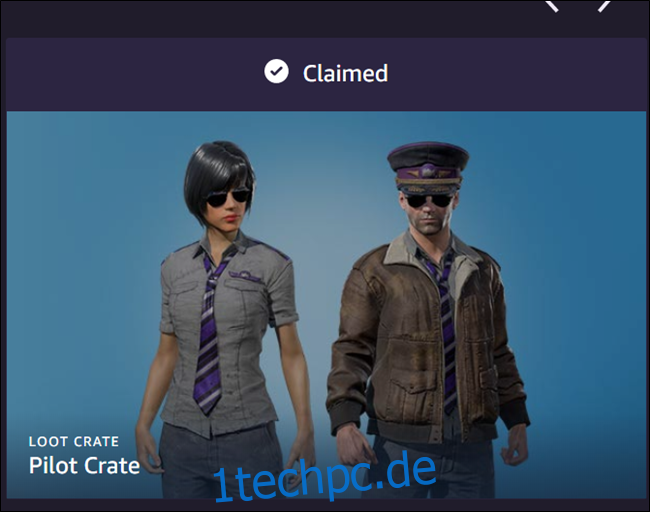
Manchmal musst du kein externes Konto mit Twitch verknüpfen, um Gegenstände im Spiel zu beanspruchen. Stattdessen klickst du einfach unter dem Spiel auf „Code abrufen“.
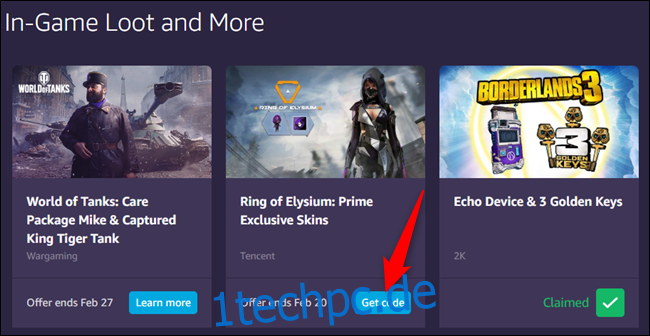
Wenn der Code erscheint, klicken Sie auf „Kopieren“, um ihn in Ihre Zwischenablage zu kopieren. Geben Sie ihn in das Feld „Code einlösen“ ein, um Ihr Angebot einzulösen.
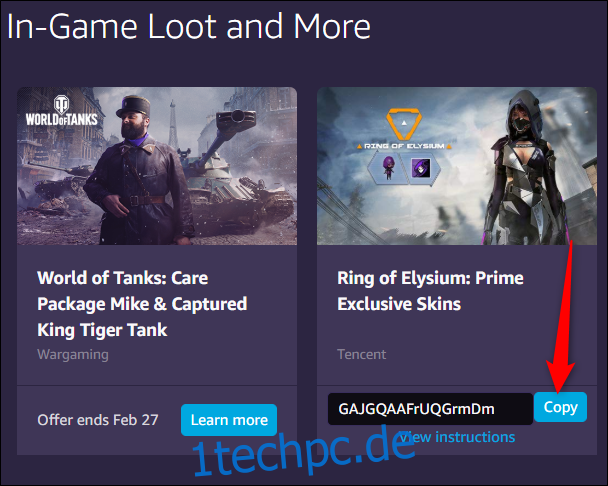
So beanspruchen Sie kostenlose Spiele
Games with Prime ist eine handverlesene Auswahl an kostenlosen Spielen, die Sie jeden Monat erhalten. Sie sind nur für eine begrenzte Zeit verfügbar, und wenn sie einmal weg sind, sind sie weg. Schauen Sie also jeden Monat nach einer neuen Titelgruppe.
Nachdem Sie ein Spiel beansprucht haben, wird es Ihrer „Bibliothek“ hinzugefügt und steht Ihnen zur Verfügung, solange Sie ein Amazon Prime-Konto haben. Sie müssen ein Spiel erst installieren, wenn Sie bereit sind, es zu spielen. Das bedeutet, dass Sie alle kostenlosen Spiele lagern können, damit Sie nichts verpassen.
Um ein kostenloses Spiel zu beanspruchen, öffnen Sie Ihren Browser und gehen Sie zum Twitch Prime Beuteseite. Scrollen Sie nach unten zum Abschnitt „Spiele mit Prime“ und klicken Sie unter jedem Spiel, das Sie zu Ihrer Bibliothek hinzufügen möchten, auf „Beanspruchen“.
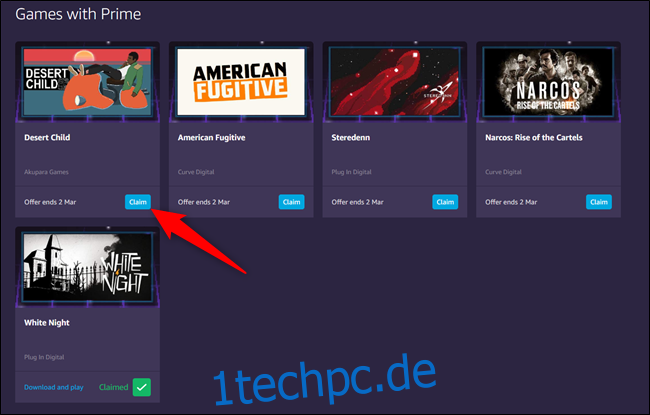
Das ist es! Bevor Sie ein Spiel spielen können, müssen Sie entweder die Twitch-Desktop (Windows und macOS) oder Amazon-Spiele App (nur Windows).
Die Twitch Desktop-App ist im Wesentlichen alles von der Website in einer Anwendung verpackt. Es ist voll von allen Funktionen, die Sie von einer Streaming-Plattform erwarten würden.
Wenn Sie jedoch nur Ihre kostenlosen Spiele spielen möchten, ist die Amazon Games-App gut geeignet. Es ist ein einfacher Spiele-Launcher ohne die überschüssigen Twitch-Funktionen.
Spiele mit der Amazon Games App installieren
Wenn Sie Ihre Spiele in der Amazon Games-App spielen möchten, öffnen Sie Ihren Browser und gehen Sie zum Twitch Prime Beuteseite. Klicken Sie unter einem Spiel auf „Herunterladen und spielen“, um die Amazon Games-App herunterzuladen.
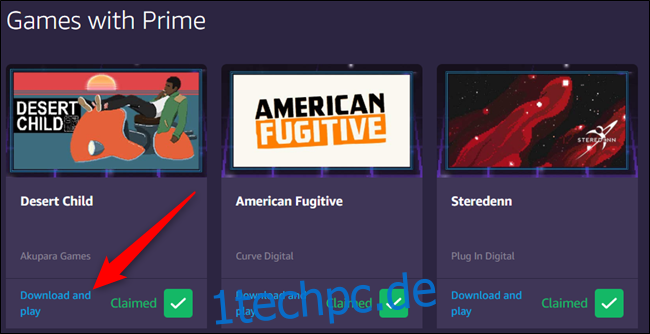
Klicken Sie auf „Download the Amazon Games App (Windows)“, um die Installationsdatei herunterzuladen.
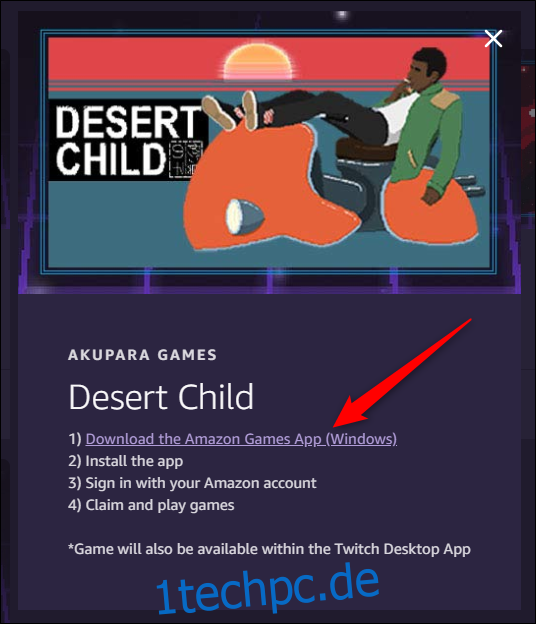
Wenn der Download abgeschlossen ist, installieren Sie die App und melden Sie sich dann mit Ihren Anmeldeinformationen an. Die App lädt und zeigt die Spiele des aktuellen Monats mit der Prime-Auswahl an.
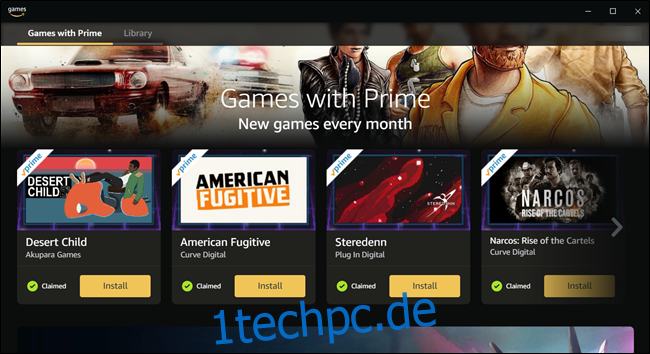
Um eine vollständige Liste der Spiele in Ihrer Bibliothek anzuzeigen, klicken Sie oben in der App auf die Registerkarte „Bibliothek“.
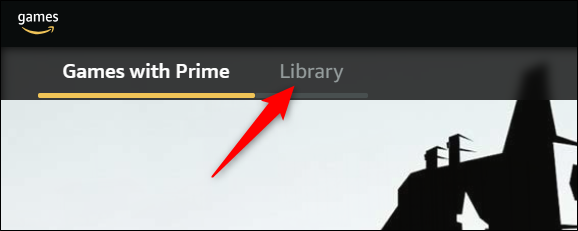
Sie sehen eine Liste aller Spiele, die Sie über das Twitch Prime-Programm beansprucht haben. Wenn Sie eines gefunden haben, das Sie spielen möchten, klicken Sie auf „Installieren“.
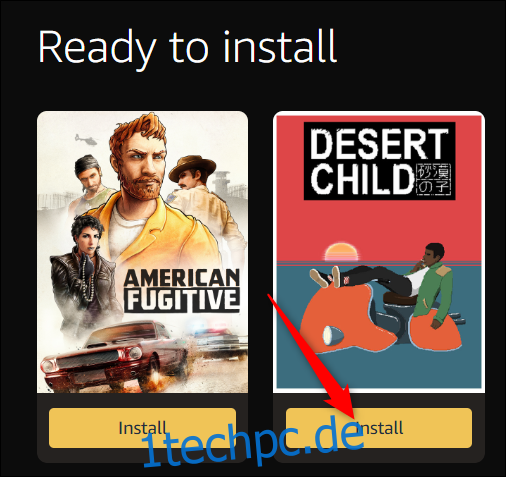
Wählen Sie aus, wo Sie das Spiel auf Ihrem Computer speichern möchten, und klicken Sie dann auf „Weiter“.
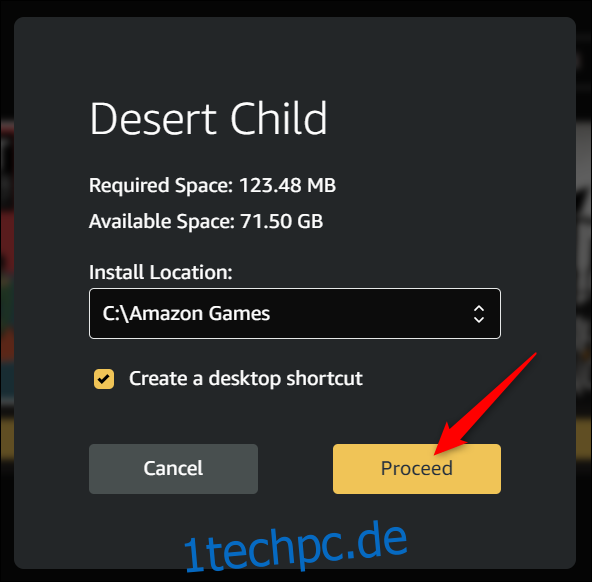
Das Spiel wird installiert. Wenn es fertig ist, klicken Sie auf „Play“, um es zu starten.
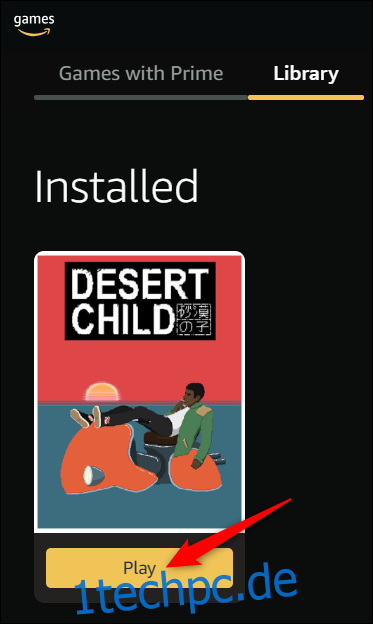
Um ein Spiel zu deinstallieren, klicken Sie einfach mit der rechten Maustaste darauf und klicken Sie dann auf „Deinstallieren“.
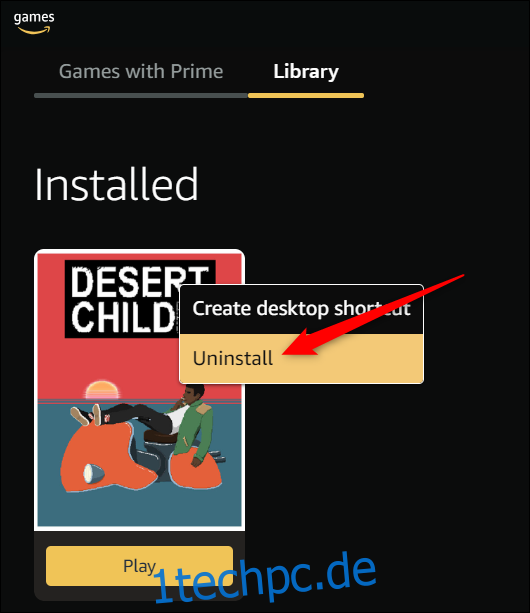
Spiele mit der Twitch Desktop App installieren
Die Twitch-App ist fast identisch mit der Spiele-App, wenn es darum geht, ein Spiel zu installieren und zu starten, das Sie über Twitch Prime erhalten. Wenn Sie macOS verwenden, bereits über die Twitch Desktop-App verfügen oder die anderen Funktionen nutzen möchten, erfahren Sie hier, wie Sie ein Spiel mit der Desktop-App installieren.
Gehe zum Twitch-Downloadseite und wählen Sie die Version für die von Ihnen verwendete Plattform aus.
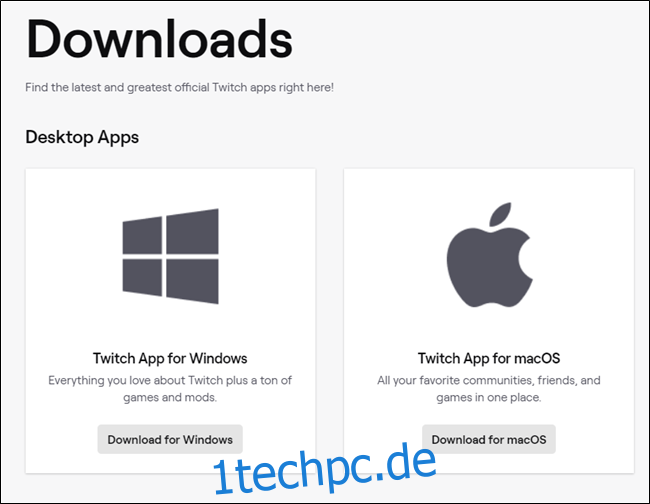
Wenn der Download abgeschlossen ist, installieren Sie die App und melden Sie sich mit Ihren Anmeldeinformationen an.
Nachdem die App geöffnet und geladen wurde, klicken Sie auf „Spiele“. Bewegen Sie die Maus über das Spiel, das Sie installieren möchten, und klicken Sie dann auf „Installieren“.
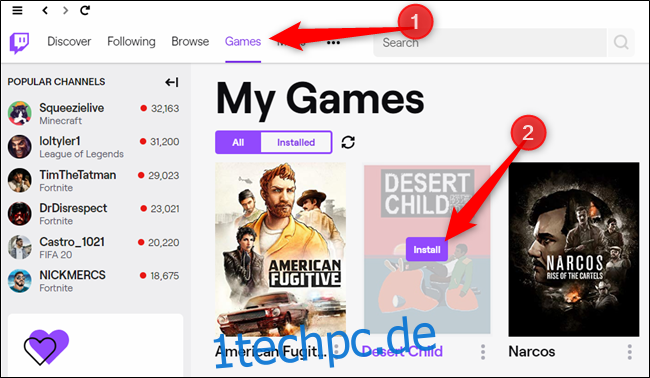
Wählen Sie aus, wo Sie das Spiel auf Ihrem Computer speichern möchten, und klicken Sie dann auf „Installieren“.
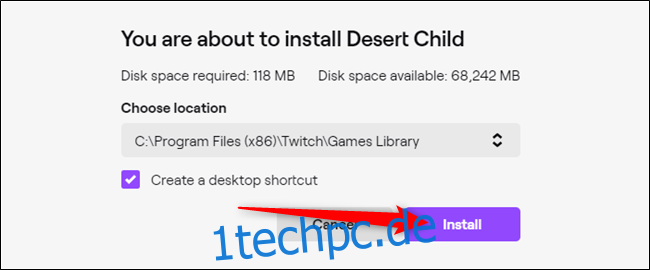
Nachdem das Spiel heruntergeladen wurde, bewegen Sie die Maus darüber und klicken Sie dann auf das Play-Symbol, wenn es angezeigt wird.
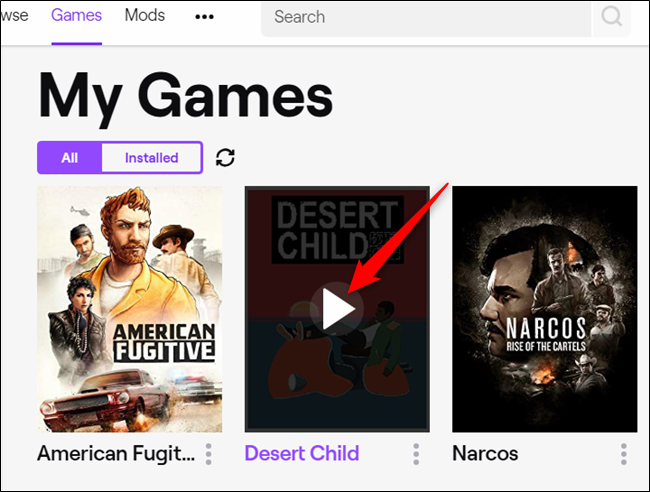
Wenn Sie ein Spiel deinstallieren möchten, klicken Sie auf die drei Punkte neben dem Titel und wählen Sie dann im angezeigten Menü „Deinstallieren“.
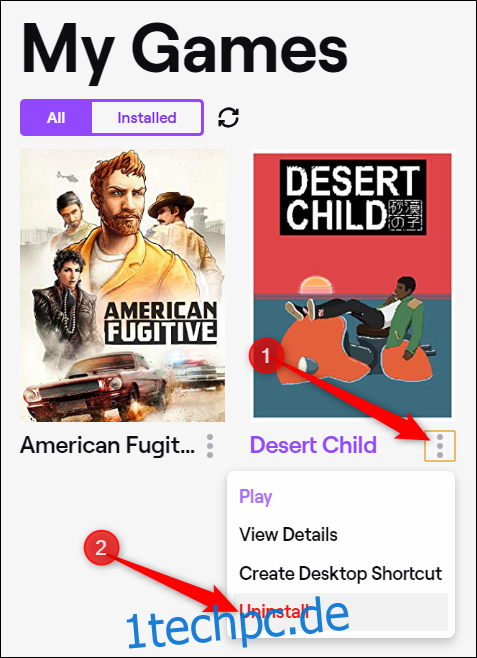
Mit Ihrer Amazon Prime-Mitgliedschaft können Sie viele Bonusspiele und In-Game-Gegenstände einlösen! Alles, was Sie tun müssen, ist, es mit Ihrem Twitch-Konto zu verknüpfen.